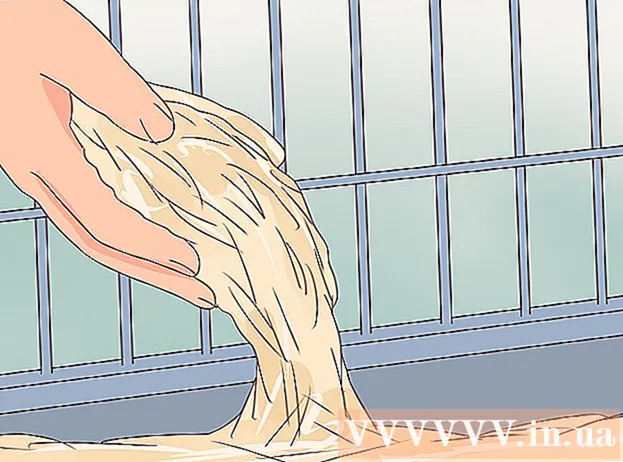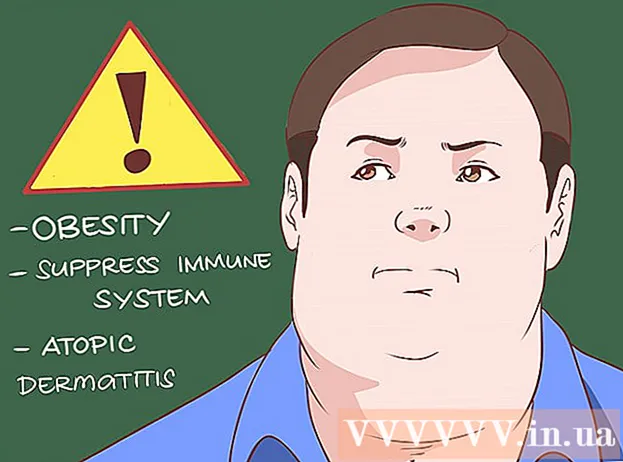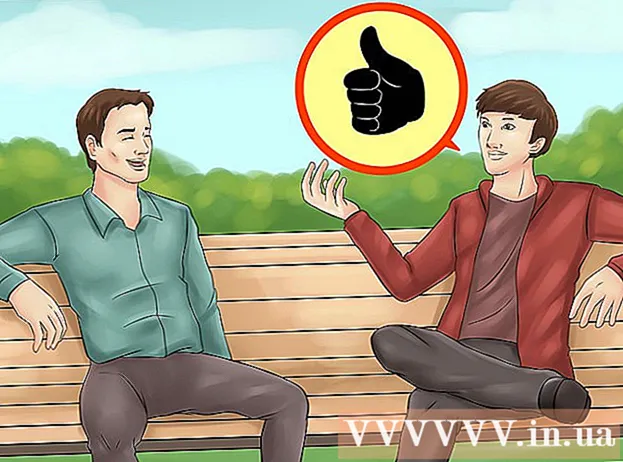ผู้เขียน:
Janice Evans
วันที่สร้าง:
23 กรกฎาคม 2021
วันที่อัปเดต:
23 มิถุนายน 2024

เนื้อหา
- ขั้นตอน
- วิธีที่ 1 จาก 3: บน Windows
- วิธีที่ 2 จาก 3: บน Mac OS X
- วิธีที่ 3 จาก 3: วิธีหลีกเลี่ยงการติดเชื้อโทรจัน
- เคล็ดลับ
- คำเตือน
บทความนี้จะแสดงวิธีกำจัดโทรจัน (มัลแวร์ชนิดหนึ่ง) บนคอมพิวเตอร์ของคุณ
ขั้นตอน
วิธีที่ 1 จาก 3: บน Windows
 1 เปิดเมนูเริ่ม
1 เปิดเมนูเริ่ม  . คลิกที่โลโก้ Windows ที่มุมล่างซ้ายของหน้าจอ
. คลิกที่โลโก้ Windows ที่มุมล่างซ้ายของหน้าจอ  2 เริ่ม Windows Defender เข้า ผู้ปกป้องแล้วคลิก Windows Defender Security Center ที่ด้านบนของเมนู Start
2 เริ่ม Windows Defender เข้า ผู้ปกป้องแล้วคลิก Windows Defender Security Center ที่ด้านบนของเมนู Start  3 คลิกที่ ☰. ที่มุมซ้ายบนของหน้าต่าง เมนูป๊อปอัปจะปรากฏขึ้นที่ด้านซ้ายของหน้าต่าง
3 คลิกที่ ☰. ที่มุมซ้ายบนของหน้าต่าง เมนูป๊อปอัปจะปรากฏขึ้นที่ด้านซ้ายของหน้าต่าง  4 คลิกที่ การป้องกันไวรัสและภัยคุกคาม. ที่ด้านซ้ายบนของหน้าต่างป๊อปอัป
4 คลิกที่ การป้องกันไวรัสและภัยคุกคาม. ที่ด้านซ้ายบนของหน้าต่างป๊อปอัป  5 คลิกที่ การสแกนขั้นสูง. เป็นลิงค์กลางหน้า หน้าการตั้งค่าการสแกนจะเปิดขึ้น
5 คลิกที่ การสแกนขั้นสูง. เป็นลิงค์กลางหน้า หน้าการตั้งค่าการสแกนจะเปิดขึ้น  6 ทำเครื่องหมายที่ช่องถัดจาก "การสแกนแบบเต็ม" คุณจะพบตัวเลือกนี้ที่ด้านบนของหน้าต่าง
6 ทำเครื่องหมายที่ช่องถัดจาก "การสแกนแบบเต็ม" คุณจะพบตัวเลือกนี้ที่ด้านบนของหน้าต่าง  7 คลิกที่ ตรวจเดี๋ยวนี้. อยู่ใกล้ด้านล่างของหน้าต่าง Windows Defender จะเริ่มสแกนหามัลแวร์ในคอมพิวเตอร์ของคุณ
7 คลิกที่ ตรวจเดี๋ยวนี้. อยู่ใกล้ด้านล่างของหน้าต่าง Windows Defender จะเริ่มสแกนหามัลแวร์ในคอมพิวเตอร์ของคุณ  8 รอให้การสแกนเสร็จสิ้น หาก Windows Defender พบโทรจัน โทรจันจะถูกกักกันโดยอัตโนมัติและลบออก ดังนั้นจึงไม่จำเป็นต้องดำเนินการตามขั้นตอนเพิ่มเติม
8 รอให้การสแกนเสร็จสิ้น หาก Windows Defender พบโทรจัน โทรจันจะถูกกักกันโดยอัตโนมัติและลบออก ดังนั้นจึงไม่จำเป็นต้องดำเนินการตามขั้นตอนเพิ่มเติม  9 เรียกใช้การสแกนแบบออฟไลน์ ออฟไลน์ เมื่อคอมพิวเตอร์ถูกตัดการเชื่อมต่อจากอินเทอร์เน็ต Defender สามารถค้นหาและลบมัลแวร์ที่ซับซ้อนได้ เมื่อคุณเรียกใช้การสแกนดังกล่าว คอมพิวเตอร์จะรีสตาร์ท และกระบวนการจะใช้เวลาประมาณ 15 นาที:
9 เรียกใช้การสแกนแบบออฟไลน์ ออฟไลน์ เมื่อคอมพิวเตอร์ถูกตัดการเชื่อมต่อจากอินเทอร์เน็ต Defender สามารถค้นหาและลบมัลแวร์ที่ซับซ้อนได้ เมื่อคุณเรียกใช้การสแกนดังกล่าว คอมพิวเตอร์จะรีสตาร์ท และกระบวนการจะใช้เวลาประมาณ 15 นาที: - คลิก ☰> การป้องกันไวรัสและภัยคุกคาม;
- ทำเครื่องหมายที่ช่องถัดจาก "ตรวจสอบผู้พิทักษ์อิสระ";
- คลิก "สแกนเลย";
- ทำตามคำแนะนำบนหน้าจอ
 10 ติดตั้ง Windows ใหม่ หาก Windows Defender ไม่สามารถลบโทรจันได้ คุณจะต้องฟอร์แมตฮาร์ดไดรฟ์และติดตั้ง Windows ใหม่
10 ติดตั้ง Windows ใหม่ หาก Windows Defender ไม่สามารถลบโทรจันได้ คุณจะต้องฟอร์แมตฮาร์ดไดรฟ์และติดตั้ง Windows ใหม่ - ทำเช่นนี้เป็นทางเลือกสุดท้ายเท่านั้น เพราะการฟอร์แมตไดรฟ์จะลบไฟล์ทั้งหมด
- โปรดสำรองไฟล์สำคัญก่อนทำการฟอร์แมตไดรฟ์ แต่โปรดทราบว่าสามารถเพิ่มโทรจันลงในไฟล์ของผู้ใช้ได้ ดังนั้น เราขอแนะนำให้คุณสำรองข้อมูลเฉพาะไฟล์ที่จำเป็นที่สุด ไม่ใช่ทั้งฮาร์ดไดรฟ์
วิธีที่ 2 จาก 3: บน Mac OS X
 1 ดาวน์โหลด Malwarebytes สำหรับ Mac OS X ไปที่ https://ru.malwarebytes.com/mac-download/ และดาวน์โหลด Malwarebytes
1 ดาวน์โหลด Malwarebytes สำหรับ Mac OS X ไปที่ https://ru.malwarebytes.com/mac-download/ และดาวน์โหลด Malwarebytes - โปรแกรมป้องกันไวรัสไม่ได้ติดตั้งไว้ล่วงหน้าในคอมพิวเตอร์ Mac Malwarebytes เป็นโปรแกรมป้องกันมัลแวร์ที่เชื่อถือได้
- หากการดาวน์โหลด Malwarebytes ของคุณไม่เริ่มต้น โปรดคลิกลิงก์ "คลิกที่นี่" ที่ด้านบนของหน้า
 2 ติดตั้ง Malwarebytes คลิกสองครั้งที่ไฟล์ PKG ที่ดาวน์โหลด อนุญาตให้ติดตั้งโปรแกรมจากนักพัฒนาที่ไม่รู้จัก (หากได้รับแจ้ง) จากนั้นทำตามขั้นตอนเหล่านี้:
2 ติดตั้ง Malwarebytes คลิกสองครั้งที่ไฟล์ PKG ที่ดาวน์โหลด อนุญาตให้ติดตั้งโปรแกรมจากนักพัฒนาที่ไม่รู้จัก (หากได้รับแจ้ง) จากนั้นทำตามขั้นตอนเหล่านี้: - คลิก "ดำเนินการต่อ";
- คลิกที่ "ยอมรับ";
- คลิก "ติดตั้ง";
- ป้อนชื่อผู้ใช้และรหัสผ่านของคุณ
- คลิก "ติดตั้งโปรแกรม";
- คลิกปิด
 3 เปิดตัว Malwarebytes คลิกสปอตไลท์
3 เปิดตัว Malwarebytes คลิกสปอตไลท์  , เข้าสู่ มัลแวร์ไบต์ ใน Spotlight และดับเบิลคลิกที่ "Malwarebytes" ที่ด้านบนของผลการค้นหา
, เข้าสู่ มัลแวร์ไบต์ ใน Spotlight และดับเบิลคลิกที่ "Malwarebytes" ที่ด้านบนของผลการค้นหา  4 คลิกที่แท็บ แผงควบคุม. ที่มุมซ้ายบนของหน้าต่าง Malwarebytes
4 คลิกที่แท็บ แผงควบคุม. ที่มุมซ้ายบนของหน้าต่าง Malwarebytes  5 คลิกที่ เรียกใช้การตรวจสอบ. ปุ่มนี้อยู่ท้ายหน้าต่าง Malwarebytes จะเริ่มสแกนคอมพิวเตอร์ของคุณเพื่อหามัลแวร์ รวมทั้งโทรจัน
5 คลิกที่ เรียกใช้การตรวจสอบ. ปุ่มนี้อยู่ท้ายหน้าต่าง Malwarebytes จะเริ่มสแกนคอมพิวเตอร์ของคุณเพื่อหามัลแวร์ รวมทั้งโทรจัน - หาก Malwarebytes พบมัลแวร์ ระบบจะกักกันมัลแวร์โดยอัตโนมัติ
 6 คลิกที่แท็บ การตรวจสอบ. ทางด้านซ้ายของหน้าต่าง
6 คลิกที่แท็บ การตรวจสอบ. ทางด้านซ้ายของหน้าต่าง  7 คลิกที่ ยืนยันเมื่อได้รับแจ้ง จะปรากฏที่ด้านล่างของหน้าต่าง Malwarebytes การดำเนินการนี้จะลบมัลแวร์ที่พบ รวมทั้งโทรจัน
7 คลิกที่ ยืนยันเมื่อได้รับแจ้ง จะปรากฏที่ด้านล่างของหน้าต่าง Malwarebytes การดำเนินการนี้จะลบมัลแวร์ที่พบ รวมทั้งโทรจัน  8 ติดตั้ง Mac OS X ใหม่ หาก Malwarebytes ไม่สามารถลบโทรจันได้ คุณจะต้องฟอร์แมตฮาร์ดไดรฟ์และติดตั้ง Mac OS X ใหม่
8 ติดตั้ง Mac OS X ใหม่ หาก Malwarebytes ไม่สามารถลบโทรจันได้ คุณจะต้องฟอร์แมตฮาร์ดไดรฟ์และติดตั้ง Mac OS X ใหม่ - ทำเช่นนี้เป็นทางเลือกสุดท้ายเท่านั้น เพราะการฟอร์แมตไดรฟ์จะลบไฟล์ทั้งหมด
- โปรดสำรองไฟล์สำคัญก่อนทำการฟอร์แมตไดรฟ์ แต่โปรดทราบว่าสามารถเพิ่มโทรจันลงในไฟล์ของผู้ใช้ได้ ดังนั้น เราขอแนะนำให้คุณสำรองข้อมูลเฉพาะไฟล์ที่จำเป็นที่สุด ไม่ใช่ทั้งฮาร์ดไดรฟ์
วิธีที่ 3 จาก 3: วิธีหลีกเลี่ยงการติดเชื้อโทรจัน
 1 อัปเดตซอฟต์แวร์คอมพิวเตอร์ของคุณ โปรดจำไว้ว่าแพทช์ระบบและโปรแกรมที่ต่อต้านหรือลบโทรจันจะถูกปล่อยออกมาเมื่อโทรจันที่ทรงพลังแพร่ระบาดในคอมพิวเตอร์หลายเครื่อง
1 อัปเดตซอฟต์แวร์คอมพิวเตอร์ของคุณ โปรดจำไว้ว่าแพทช์ระบบและโปรแกรมที่ต่อต้านหรือลบโทรจันจะถูกปล่อยออกมาเมื่อโทรจันที่ทรงพลังแพร่ระบาดในคอมพิวเตอร์หลายเครื่อง - อัปเดตโปรแกรมป้องกันไวรัสและไฟร์วอลล์เป็นประจำเพื่อปรับปรุงความปลอดภัยของคอมพิวเตอร์และป้องกันไม่ให้ดาวน์โหลดโทรจัน
 2 อย่าดาวน์โหลดไฟล์จากเว็บไซต์ที่ไม่น่าเชื่อถือ สามารถดาวน์โหลดเกือบทุกโปรแกรมได้จากเว็บไซต์ของผู้พัฒนา (บนเว็บไซต์ทางการ) ตัวอย่างเช่น Steam ซึ่งผู้เล่นส่วนใหญ่ใช้สามารถดาวน์โหลดได้จากเว็บไซต์ Steam หากคุณดาวน์โหลดโปรแกรมจากเว็บไซต์บุคคลที่สาม มีความเสี่ยงที่มัลแวร์จะถูกติดตั้ง
2 อย่าดาวน์โหลดไฟล์จากเว็บไซต์ที่ไม่น่าเชื่อถือ สามารถดาวน์โหลดเกือบทุกโปรแกรมได้จากเว็บไซต์ของผู้พัฒนา (บนเว็บไซต์ทางการ) ตัวอย่างเช่น Steam ซึ่งผู้เล่นส่วนใหญ่ใช้สามารถดาวน์โหลดได้จากเว็บไซต์ Steam หากคุณดาวน์โหลดโปรแกรมจากเว็บไซต์บุคคลที่สาม มีความเสี่ยงที่มัลแวร์จะถูกติดตั้ง - ข้อยกเว้นสำหรับกฎนี้คือไซต์ "มิเรอร์" ลิงก์ที่มีให้บนเว็บไซต์ทางการของโปรแกรม
 3 อย่าใช้เครือข่าย P2P (ฝนตกหนัก) เช่นเดียวกับเว็บไซต์บุคคลที่สาม การดาวน์โหลดทอร์เรนต์ถือเป็นภัยคุกคามต่อระบบปฏิบัติการ
3 อย่าใช้เครือข่าย P2P (ฝนตกหนัก) เช่นเดียวกับเว็บไซต์บุคคลที่สาม การดาวน์โหลดทอร์เรนต์ถือเป็นภัยคุกคามต่อระบบปฏิบัติการ - โดยเฉพาะอย่างยิ่งหากคุณกำลังดาวน์โหลดโปรแกรมที่ถูกแฮ็ก เนื่องจากโทรจันมักจะปลอมตัวเป็นไฟล์การติดตั้งสำหรับโปรแกรมอื่นๆ
 4 อย่าปิดการใช้งานซอฟต์แวร์ป้องกันไวรัสและไฟร์วอลล์ของคุณ บางโปรแกรมแนะนำให้ปิดการใช้งานไฟร์วอลล์หรือโปรแกรมป้องกันไวรัสในช่วงเวลาสั้น ๆ แต่สิ่งนี้ทำให้ระบบมีความเสี่ยงและอาจนำไปสู่การติดเชื้อโทรจัน
4 อย่าปิดการใช้งานซอฟต์แวร์ป้องกันไวรัสและไฟร์วอลล์ของคุณ บางโปรแกรมแนะนำให้ปิดการใช้งานไฟร์วอลล์หรือโปรแกรมป้องกันไวรัสในช่วงเวลาสั้น ๆ แต่สิ่งนี้ทำให้ระบบมีความเสี่ยงและอาจนำไปสู่การติดเชื้อโทรจัน  5 ลบโปรแกรมที่อาจเป็นอันตราย อยู่ในเซฟโหมด. เซฟโหมดทำงานเฉพาะโปรแกรมและบริการที่จำเป็นที่สุดเท่านั้น ในโหมดนี้ โปรแกรมที่เป็นอันตรายจะถูกปิดใช้งาน จึงสามารถลบออกได้โดยไม่ทำลายระบบ และด้วยความมั่นใจว่าจะไม่ติดตั้งใหม่
5 ลบโปรแกรมที่อาจเป็นอันตราย อยู่ในเซฟโหมด. เซฟโหมดทำงานเฉพาะโปรแกรมและบริการที่จำเป็นที่สุดเท่านั้น ในโหมดนี้ โปรแกรมที่เป็นอันตรายจะถูกปิดใช้งาน จึงสามารถลบออกได้โดยไม่ทำลายระบบ และด้วยความมั่นใจว่าจะไม่ติดตั้งใหม่ - โดยปกติ Safe Mode จะลบโปรแกรมที่ติดตั้งแถบเครื่องมือที่ไม่จำเป็น (เช่น Bing)
เคล็ดลับ
- โทรจันพบได้น้อยกว่าในคอมพิวเตอร์ Mac (เมื่อเทียบกับคอมพิวเตอร์ Windows) แต่นี่ไม่ได้หมายความว่า Mac OS X ไม่สามารถติดโทรจันได้ ดังนั้นควรระมัดระวังในการดาวน์โหลดไฟล์
คำเตือน
- น่าเสียดาย คุณสามารถกำจัดโทรจันที่ทรงพลังได้ด้วยการฟอร์แมตฮาร์ดไดรฟ์และติดตั้งระบบใหม่